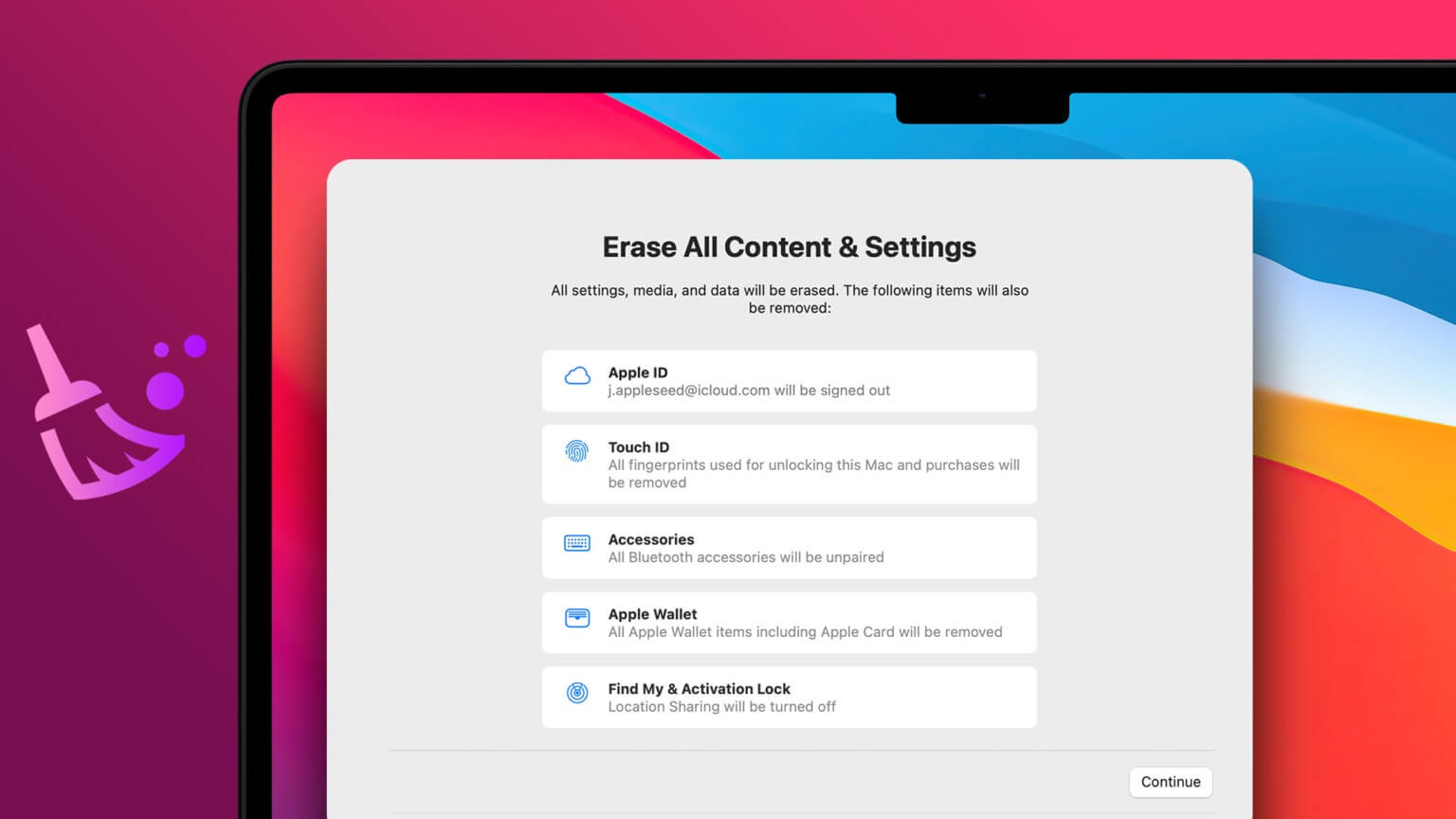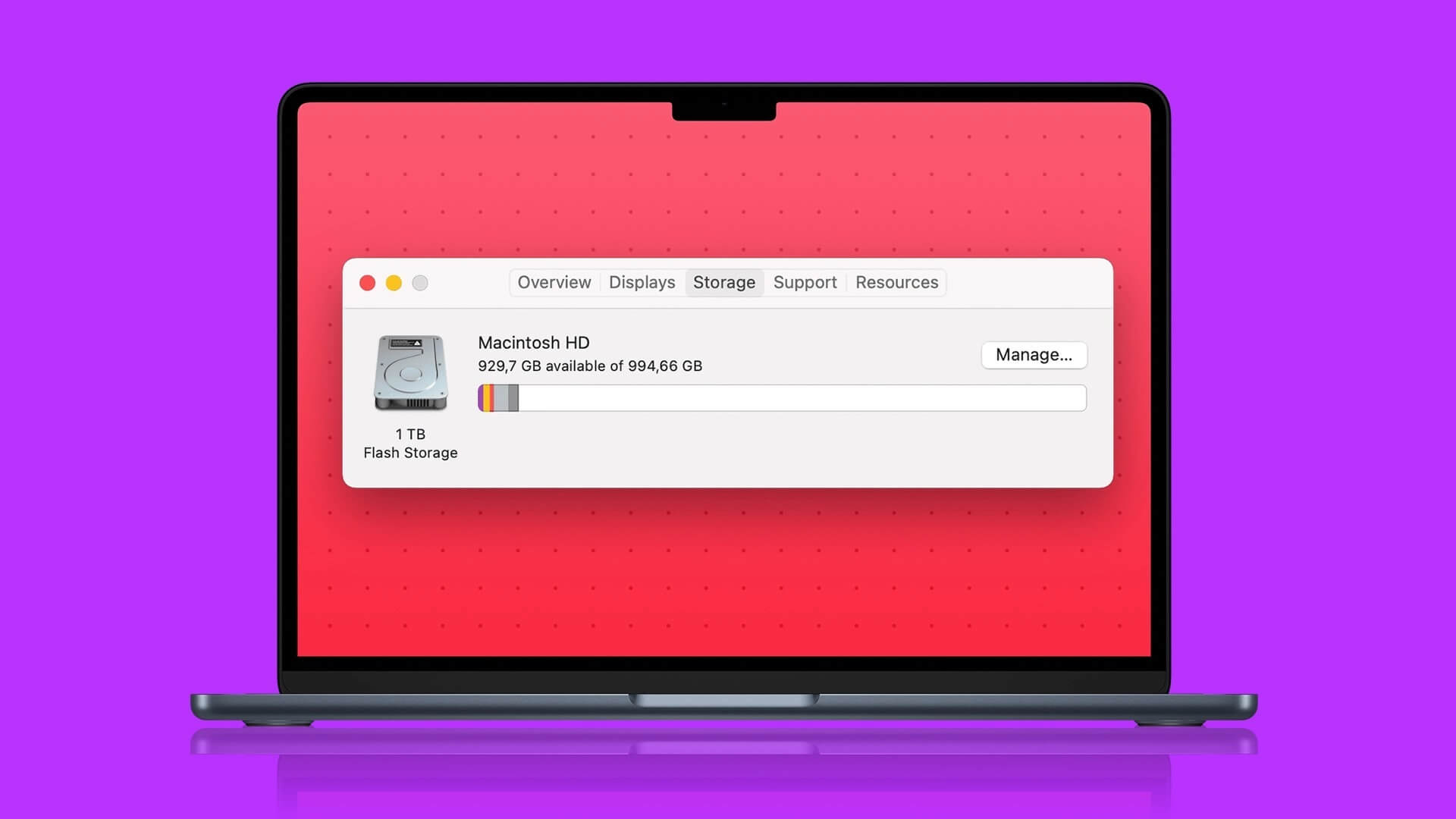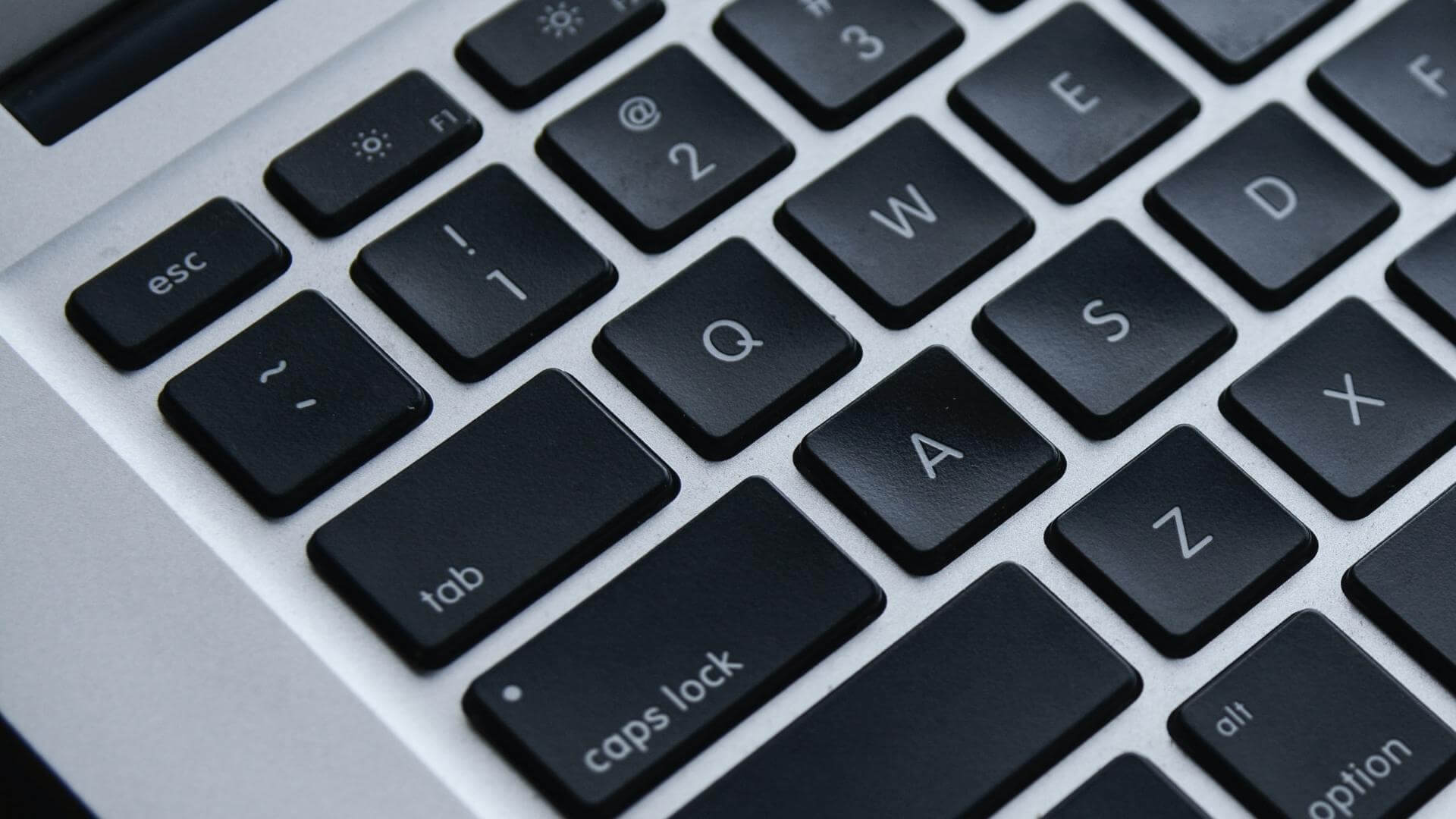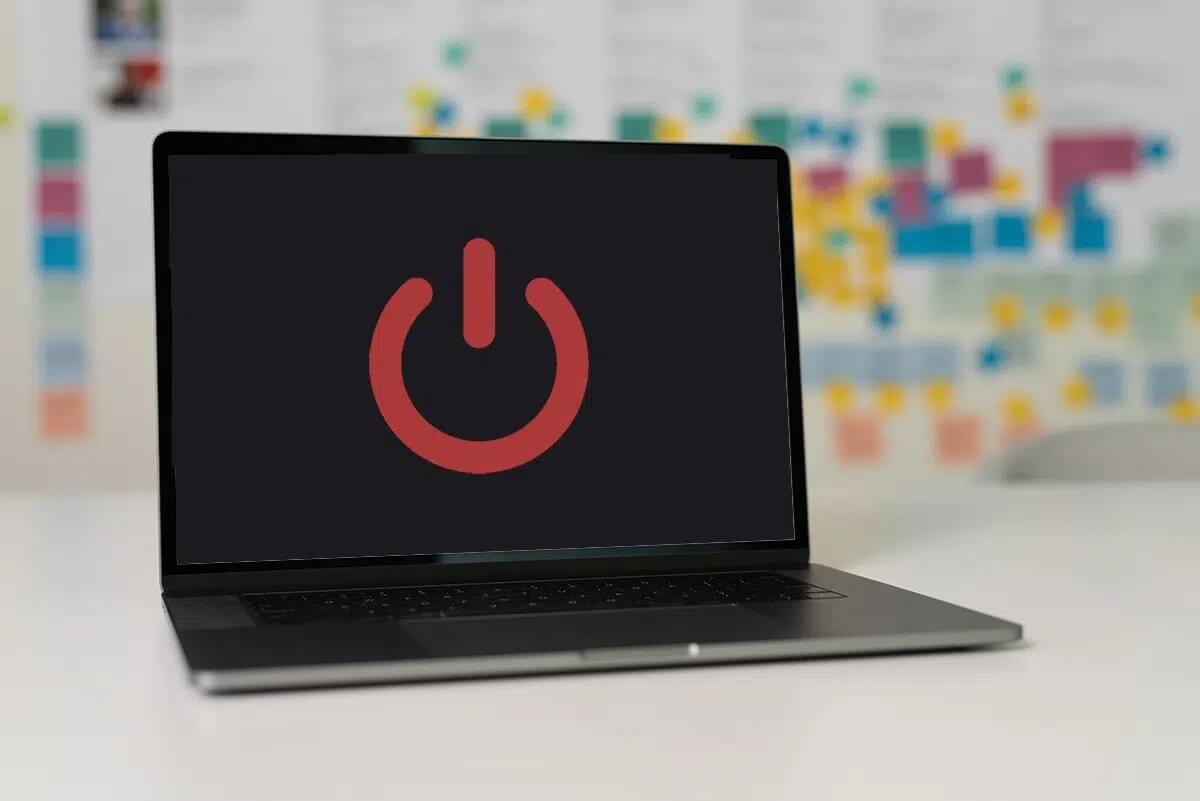Safari er en af de bedste browsere i Mac-økosystemet. Med hver iteration af macOS forbedrer virksomheden Safari i et hurtigt tempo. Safari-fanebladsamlinger Det er et nyligt eksempel. Brugere skifter dog stadig fra Safari til Google Chrome eller Microsoft Edge for at få en hurtigere browsingoplevelse. Hvis du synes, Safari er langsom, så læs videre for at lære de 7 bedste måder at løse problemet med langsom Safari på Mac.
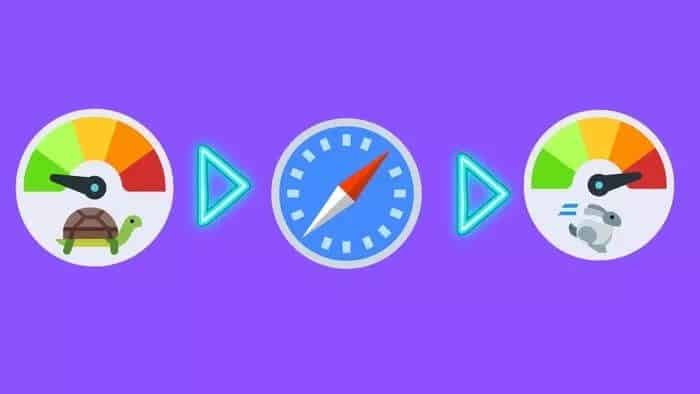
Vi har set mange brugere forlade Safari på deres Mac på grund af langsom eller træg websurfing. Det er ikke udelukkende Safaris skyld. Ved at foretage relevante ændringer i menuen Systemindstillinger og Safari-menuen kan du nemt foretage fejlfinding af langsom Safari på din Mac.
1. Opret forbindelse til 5.0 GHz Wi-Fi
De fleste brugere opretter forbindelse til 2.4 GHz Wi-Fi-båndet. For endnu bedre hastigheder kan du tilslutte din MacBook til 5 GHz-båndet på dual-band Wi-Fi-routere.
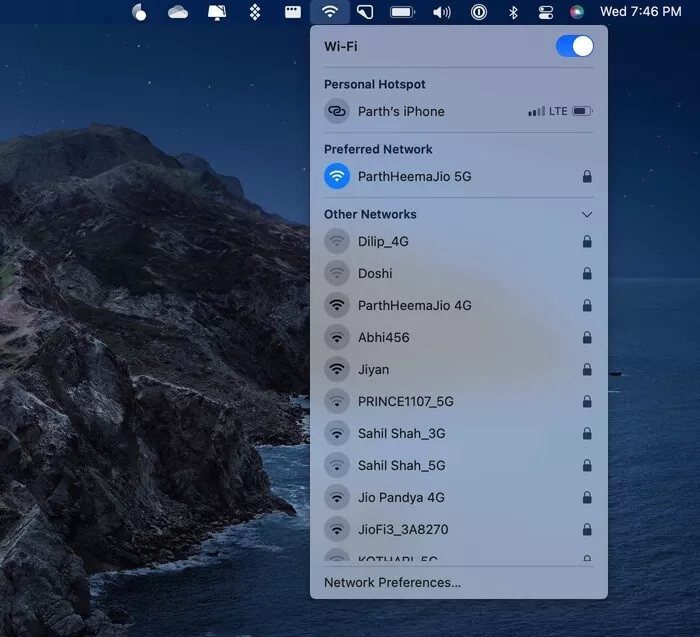
Du vil helt sikkert få hurtigere internethastigheder, hvilket vil forbedre din browseroplevelse i Safari.
2. Slå iCloud Private Relay fra
Denne mulighed gælder kun for Mac-brugere, der kører macOS Monterey 12.0 eller nyere. Med macOS Monterey introducerede Apple iCloud Private Relay til iCloud+-abonnenter. Før du går videre og foretager ændringer i iCloud Private Relay, lad os forstå, hvad det betyder, og hvordan det kan gøre Safari langsommere på din Mac.
iCloud Private Relay er designet til at holde din IP-adresse skjult for tredjepartssporere på nettet. Apple omdirigerer alle Safari-browserdata via virksomhedens egen server. Selvom det hjælper med at beskytte din identitet og placering, bør du deaktivere det, hvis du oplever langsom Safari efter Monterey-opdateringen.
I dette tilfælde skal du deaktivere iCloud Private Relay i menuen Systemindstillinger. Følg nedenstående trin.
Trin 1: Klik på det lille Apple-ikon i menulinjen.
Trin 2: Gå til menuen Systemindstillinger.
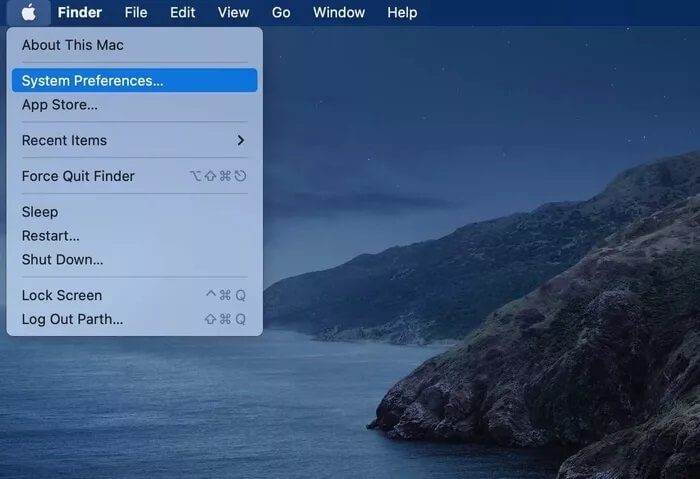
Trin 3: Klik på Apple-id.
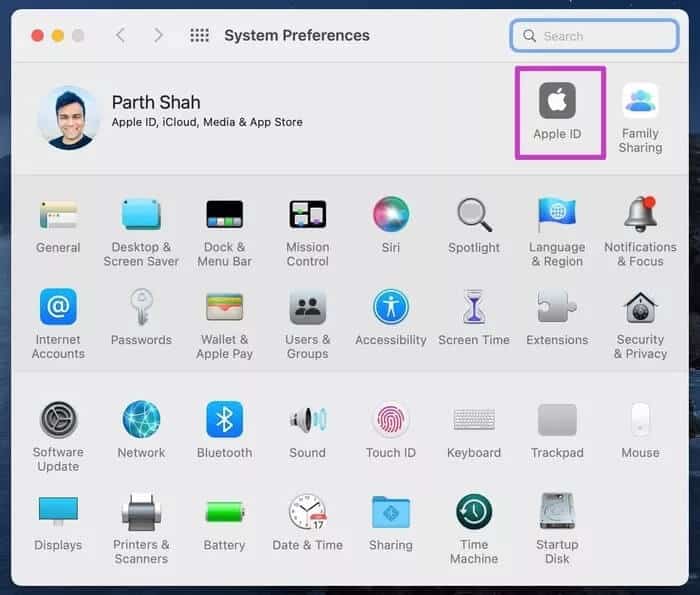
Trin 4: Åbn den private migreringsmenu.
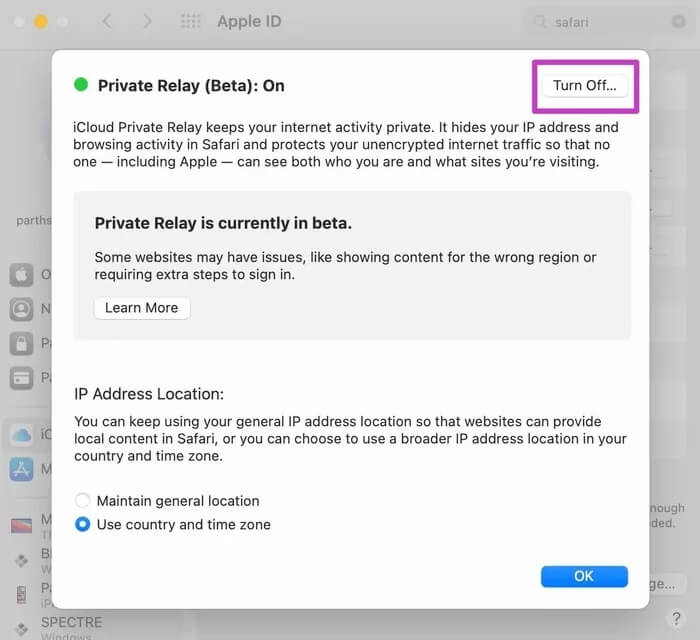
Trin 5: Deaktiver kontakten fra følgende menu.
3. Deaktiver iCloud Private Relay til Wi-Fi-forbindelse
Ovenstående løsning er egnet til dem, der bruger en Mac derhjemme. Du kan stole på dit Wi-Fi-netværk derhjemme uden at bekymre dig om datatyveri.
Hvis du konstant er på farten og ofte bruger offentlig Wi-Fi, bør du ikke deaktivere iCloud Private Relay. I dette tilfælde bør du kun deaktivere iCloud Private Relay for dit hjemme-Wi-Fi-netværk for at gøre Safari hurtigere på din Mac.
Trin 1: Åbn menuen Systemindstillinger på din Mac.
Trin 2: Gå til netværket.
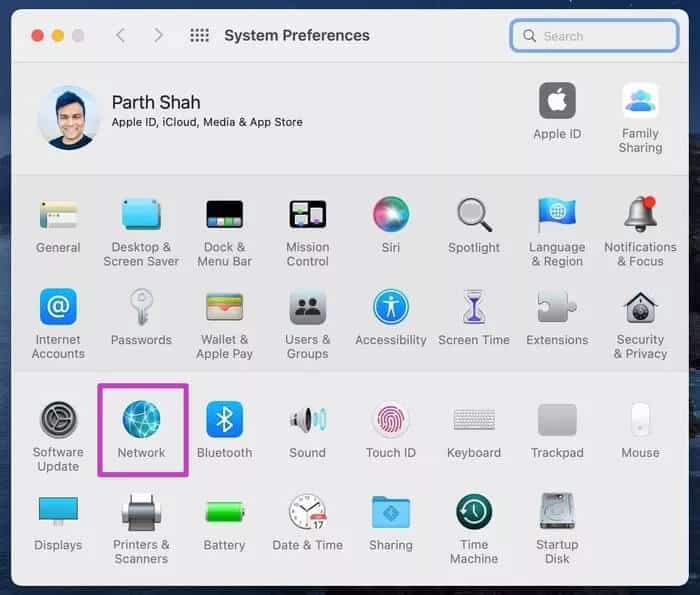
Trin 3: Vælg din nuværende Wi-Fi-forbindelse fra følgende liste.
Trin 4: Deaktiver Brug iCloud Private Relay-knappen som vist på skærmbilledet.
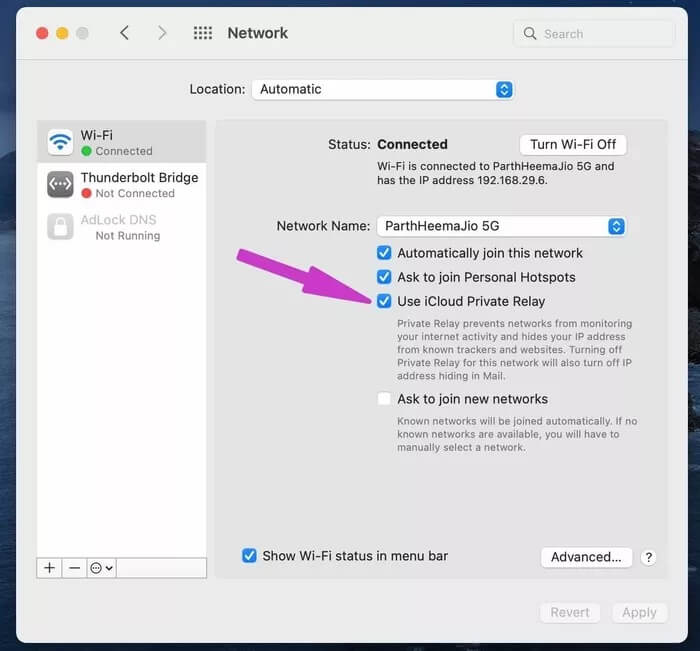
4. Fjern unødvendige udvidelser
Selvom Safari ikke har lige så mange udvidelser som Google Chrome eller Firefox, er det nemt at overvælde browseren med snesevis af tilføjelser. Du skal muligvis være forsigtig med disse udvidelser, da de kan gøre Safari langsommere på din Mac.
Følg nedenstående trin for at fjerne uønskede udvidelser fra Safari på Mac.
Trin 1: Åbn Safari på din Mac.
Trin 2: Klik på Safari i menulinjen, og åbn menuen Indstillinger.
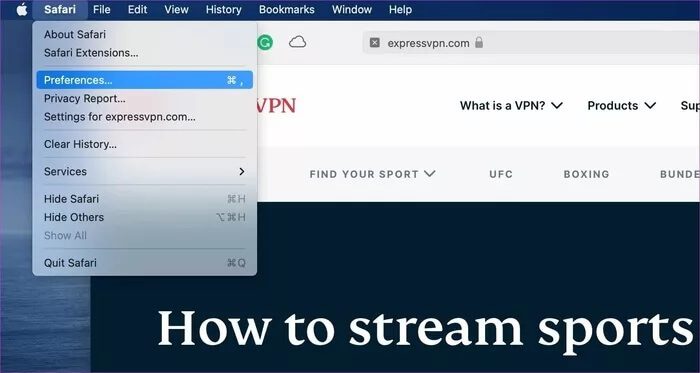
Trin 4: Vælg den udvidelse, du vil fjerne, i venstre sidepanel.
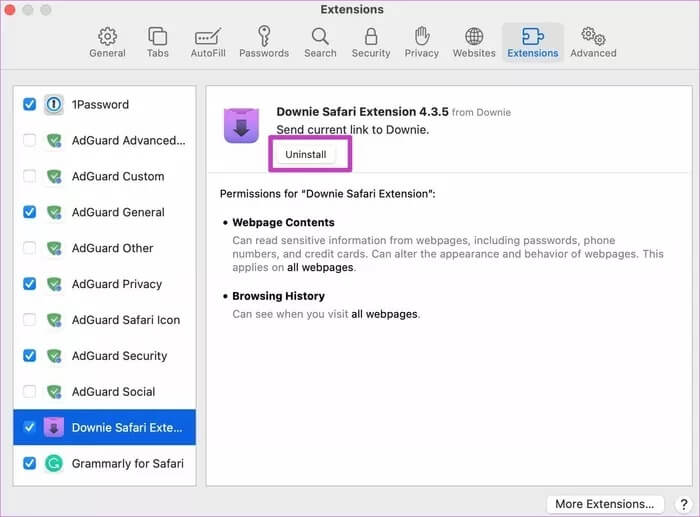
Trin 5: Klik på Afinstaller.
Gentag trinnene for hver udvidelse, du vil fjerne, og så er du klar.
5. Ryd Safari-historik
En latterlig mængde Safari-data på din Mac kan forsinke ydeevnen. Du skal rydde din Safari-historik regelmæssigt. Sådan gør du.
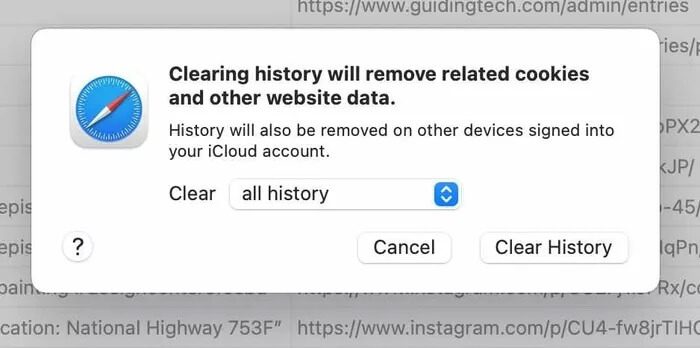
Åbn Safari på din Mac, og brug Command + Y-tasterne til at åbne Safari-historikken. Vælg Ryd historik øverst, vælg Al historik, og ryd historikken.
6. Tjek RAM-forbruget
Dette gælder især for MacBooks og Mac Minis med 8 GB RAM. Når nogle apps er åbne i baggrunden, kan din Mac løbe tør for RAM. Denne adfærd kan gøre Safari på din Mac langsommere.
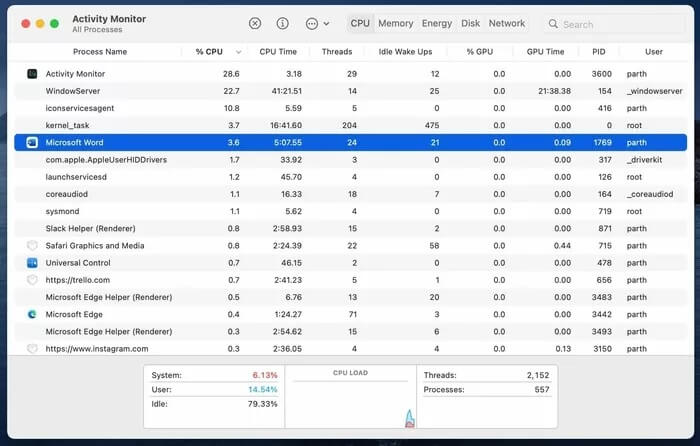
Åbn Aktivitetsovervågning, og vælg omhyggeligt at lukke uønskede programmer, der kører i baggrunden.
7. MACOS-opdatering
Apple opdaterer Safari med nye funktioner og forbedret pålidelighed med hver opdatering af operativsystemet. Hvis du ikke har opdateret din Macs macOS-version i et stykke tid, kan du opdatere den for at få mest muligt ud af Safaris ydeevne og funktioner. For at gøre dette skal du åbne Systemindstillinger og vælge Softwareopdatering.
Fremskynd Safari på Mac
Med Safari-fanegrupper, iCloud-faner og masser af tilpasningsmuligheder er der meget at sætte pris på ved Safari på Mac. Langsom ydeevne kan dog få dig til at lede efter alternativer. Før du eksporterer dine bogmærker og din historik, skal du følge ovenstående trin og løse problemet med langsom Safari på Mac.